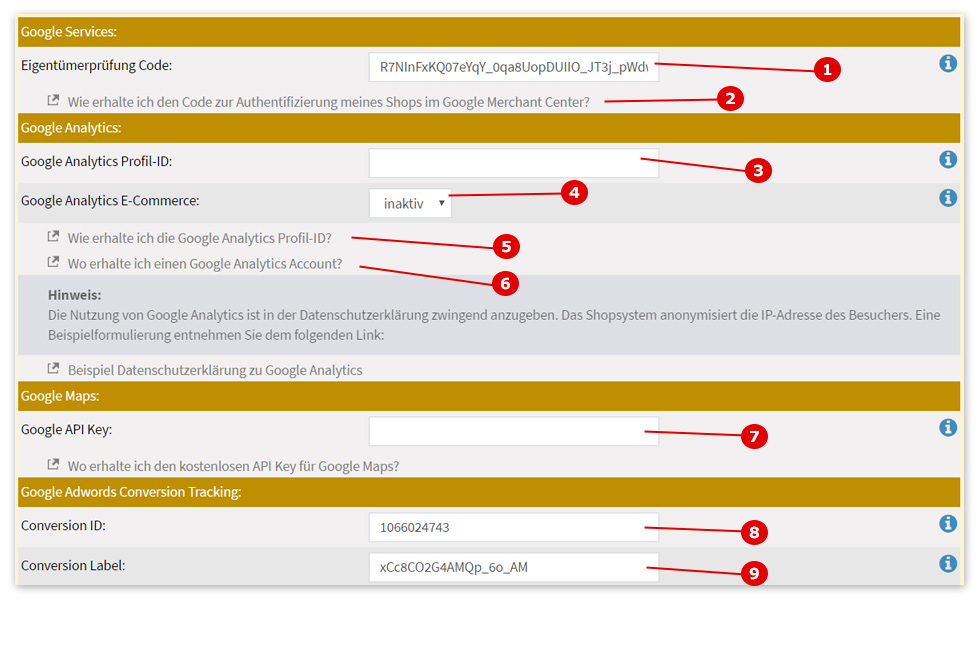Schnittstellen - Google: Unterschied zwischen den Versionen
Admin (Diskussion | Beiträge) (Die Seite wurde neu angelegt: „Anhand von Screenshots (Abbildungen) werden die verschiedenen Funktionen erklärt, die Sie auf der Einstellungsseite für die Google-Schnittstelle nutzen können.…“) |
Admin (Diskussion | Beiträge) |
||
| (5 dazwischenliegende Versionen desselben Benutzers werden nicht angezeigt) | |||
| Zeile 1: | Zeile 1: | ||
Anhand von Screenshots (Abbildungen) werden die verschiedenen Funktionen erklärt, die Sie auf der Einstellungsseite für die Google-Schnittstelle nutzen können. Diese Einstellungsseite erreichen Sie über das Menü in Ihrer Administration unter {{pfad_schnittstellen_google}}.<br> | Anhand von Screenshots (Abbildungen) werden die verschiedenen Funktionen erklärt, die Sie auf der Einstellungsseite für die Google-Schnittstelle nutzen können. Diese Einstellungsseite erreichen Sie über das Menü in Ihrer Administration unter {{pfad_schnittstellen_google}}.<br> | ||
| − | Wie überall im administrativen Bereich Ihres Shopsystem erhalten Sie die Beschreibungen auch, indem Sie mit der Maus über die blauen Info-Buttons "fahren".<br> | + | Wie überall im administrativen Bereich Ihres Shopsystem erhalten Sie die Beschreibungen auch, indem Sie mit der Maus über die blauen Info-Buttons "fahren".<br><br> |
== Schnittstellen - Google == | == Schnittstellen - Google == | ||
| + | |||
| + | Für die Nutzung verschiedener Dienste verlangt Google eine Authentifizierung, dass Sie der Betreiber Ihres Shops sind. Dies geschieht durch unterschiedliche Codes, die nur Sie kennen können. | ||
[[Datei:Schnittstellen - Google 1.jpg]] | [[Datei:Schnittstellen - Google 1.jpg]] | ||
| − | === Google | + | == Google Eigentümerprüfung == |
| + | |||
| + | Für die Nutzung verschiedener Dienste verlangt Google eine Authentifizierung, dass Sie der Betreiber Ihres Shops sind. Dies geschieht durch unterschiedliche Codes, die nur Sie kennen können. | ||
| + | |||
| + | ==== Punkt 1) Eigentümerprüfung Code ==== | ||
| + | |||
| + | Für die Nutzung der Google Produktsuche ist die Identifizierung des Shopinhabers von Nöten. Sie erhalten einen geheimen Code von Google, den Sie in das nebenstehende Feld eintragen. Nur Sie als Inhaber können diesen kennen und so wird Google bestätigt, dass Sie der Eigentümer des Shops sind. | ||
| + | |||
| + | ==== Punkt 2) Wie erhalte ich den Code zur Authentifizierung meines Shops im Google Merchant Center? ==== | ||
| + | |||
| + | [[Google_Eigentümerprüfung|Klicken Sie hier um zu erfahren, wie Sie den Code zur Authentifizierung Ihres Shops erhalten.]] | ||
| + | |||
| − | |||
| − | + | == Google Analytics == | |
| − | ==== Punkt | + | ==== Punkt 3) Google Analytics Profil-ID ==== |
| − | + | Google Analytics ist ein kostenloses, externes Trackingtool mit dem Sie Ihre Besucher genau verfolgen können. Sobald Sie die Profil-ID in das Feld (im Format 'UA-XXXXX-X') eintragen, startet Google Analytics das Analysieren der Besucher. Wie Sie diese Profil-ID erhalten erfahren Sie auf der Hilfeseite zu dieser Seite. | |
| − | ==== Punkt | + | ==== Punkt 4) Google Analytics E-Commerce ==== |
| − | + | Google Analytics bietet eine erweiterte Auswertung für E-Commerce Plattformen. Dabei werden Kaufabschlüsse inklusive Warenkorbwert anonym übermittelt. So ist es möglich den "Wert" eines Besuchers besser analysieren zu können und die Wege für einen erfolgreichen Kaufabschluss | |
| − | |||
| − | === Google | + | ==== Punkt 5) Wie erhalte ich die Google Analytics Profil-ID? ==== |
| − | + | [[Google_Analytics|Klicken Sie hier um zu erfahren, wo und wie Sie einen Google Analytics-Account erhalten.]] | |
| − | + | ==== Punkt 6) Wo erhalte ich einen Google Analytics Account? ==== | |
| + | |||
| + | http://www.google.com/intl/de/analytics/ | ||
| + | |||
| + | |||
| + | |||
| + | == Google Maps == | ||
| + | |||
| + | Zur Anzeige Ihres Standorts auf einer Karte wird die kostenfrei verwendbare Google Maps genutzt. | ||
| + | |||
| + | ==== Punkt 7) Google API Key ==== | ||
| − | + | Für die Einbindung einer Karte via Google Maps benötigen Sie einen API Key, den Sie kostenfrei unter folgender Adresse erstellen lassen können: https://developers.google.com/maps/documentation/javascript/get-api-key | |
| − | |||
| − | |||
| − | == | + | == Google Adwords Conversion Tracking == |
| − | Google | + | Conversion Tracking für Google Adwords dient zur Auswertung von Anzeigen in Bezug auf aufgegebene Bestellungen. |
| − | ==== Punkt | + | ==== Punkt 8) Conversion ID ==== |
| − | + | Tragen Sie hier die Conversion ID ein (var google_conversion_id). Dies ist ein rein numerischer Wert. | |
| − | ==== Punkt | + | ==== Punkt 9) Conversion Label ==== |
| − | + | Tragen Sie hier das Conversion Label ein (var google_conversion_label). Dieser Wert besteht aus Zahlen, Buchstaben und Sonderzeichen. | |
Aktuelle Version vom 7. Dezember 2020, 13:52 Uhr
Anhand von Screenshots (Abbildungen) werden die verschiedenen Funktionen erklärt, die Sie auf der Einstellungsseite für die Google-Schnittstelle nutzen können. Diese Einstellungsseite erreichen Sie über das Menü in Ihrer Administration unter 'Einstellungen->Schnittstellen' im Tab Google.
Wie überall im administrativen Bereich Ihres Shopsystem erhalten Sie die Beschreibungen auch, indem Sie mit der Maus über die blauen Info-Buttons "fahren".
Inhaltsverzeichnis
Schnittstellen - Google
Für die Nutzung verschiedener Dienste verlangt Google eine Authentifizierung, dass Sie der Betreiber Ihres Shops sind. Dies geschieht durch unterschiedliche Codes, die nur Sie kennen können.
Google Eigentümerprüfung
Für die Nutzung verschiedener Dienste verlangt Google eine Authentifizierung, dass Sie der Betreiber Ihres Shops sind. Dies geschieht durch unterschiedliche Codes, die nur Sie kennen können.
Punkt 1) Eigentümerprüfung Code
Für die Nutzung der Google Produktsuche ist die Identifizierung des Shopinhabers von Nöten. Sie erhalten einen geheimen Code von Google, den Sie in das nebenstehende Feld eintragen. Nur Sie als Inhaber können diesen kennen und so wird Google bestätigt, dass Sie der Eigentümer des Shops sind.
Punkt 2) Wie erhalte ich den Code zur Authentifizierung meines Shops im Google Merchant Center?
Klicken Sie hier um zu erfahren, wie Sie den Code zur Authentifizierung Ihres Shops erhalten.
Google Analytics
Punkt 3) Google Analytics Profil-ID
Google Analytics ist ein kostenloses, externes Trackingtool mit dem Sie Ihre Besucher genau verfolgen können. Sobald Sie die Profil-ID in das Feld (im Format 'UA-XXXXX-X') eintragen, startet Google Analytics das Analysieren der Besucher. Wie Sie diese Profil-ID erhalten erfahren Sie auf der Hilfeseite zu dieser Seite.
Punkt 4) Google Analytics E-Commerce
Google Analytics bietet eine erweiterte Auswertung für E-Commerce Plattformen. Dabei werden Kaufabschlüsse inklusive Warenkorbwert anonym übermittelt. So ist es möglich den "Wert" eines Besuchers besser analysieren zu können und die Wege für einen erfolgreichen Kaufabschluss
Punkt 5) Wie erhalte ich die Google Analytics Profil-ID?
Klicken Sie hier um zu erfahren, wo und wie Sie einen Google Analytics-Account erhalten.
Punkt 6) Wo erhalte ich einen Google Analytics Account?
http://www.google.com/intl/de/analytics/
Google Maps
Zur Anzeige Ihres Standorts auf einer Karte wird die kostenfrei verwendbare Google Maps genutzt.
Punkt 7) Google API Key
Für die Einbindung einer Karte via Google Maps benötigen Sie einen API Key, den Sie kostenfrei unter folgender Adresse erstellen lassen können: https://developers.google.com/maps/documentation/javascript/get-api-key
Google Adwords Conversion Tracking
Conversion Tracking für Google Adwords dient zur Auswertung von Anzeigen in Bezug auf aufgegebene Bestellungen.
Punkt 8) Conversion ID
Tragen Sie hier die Conversion ID ein (var google_conversion_id). Dies ist ein rein numerischer Wert.
Punkt 9) Conversion Label
Tragen Sie hier das Conversion Label ein (var google_conversion_label). Dieser Wert besteht aus Zahlen, Buchstaben und Sonderzeichen.